Для сохранения в неприкосновенности конфиденциальной информации, хранящейся в смартфоне, используется несколько способов, в том числе и графический ключ в качестве пароля.
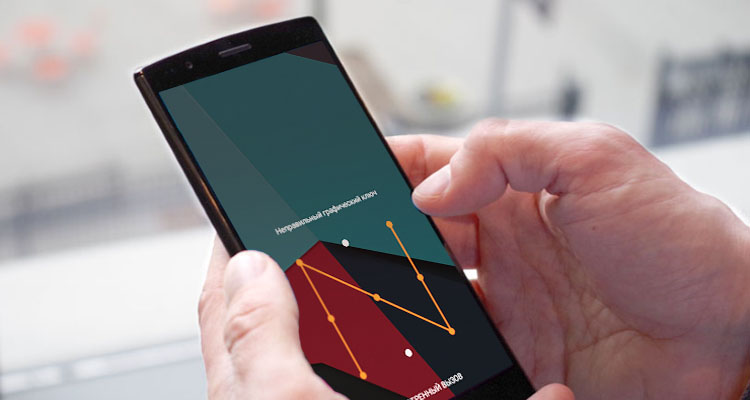
Графический ключ представляет собой последовательность точек на экране смартфона, которые нужно соединить между собой в определенной последовательности, чтобы его разблокировать. Графический ключ регистрируется в настройках. Хотя этот способ, на первый взгляд, представляется довольно простым, иногда бывает трудно воспроизвести правильную последовательность, и тогда владелец фактически теряет доступ к своему гаджету. Единственный выход в этой ситуации – сбросить графический ключ.
Несколько способов сброса графического ключа
- С помощью личного аккаунта Google
Если вы авторизовались в личном аккаунте Гугл, обеспечивающем доступ к его сервисам, то это поможет в разблокировке смартфона. Вам необходимо попасть на стартовый экран, а для этого придется пять раз ввести неправильные ключи. Тогда появится строчка «Забыл ключ?», после нажатия которой вас перенаправят в окно, откуда можно войти в учетную запись Гугл.
Теперь предстоит заполнить все поля, в том числе указать адрес электронной почты и пароль. При условии правильного заполнения полей вам предложат задать новый графический ключ, что можно сделать в настройках.
- Просто сбросить пароль
Графический ключ отличается от пароля тем, что он комбинируется с другим методом защиты, и в случае необходимости от ключа можно отказаться, выбрав обычный пароль. Неправильно укажите несколько раз графический ключ, а затем сразу нажмите на «Ввести пароль». Появится окно, куда вам нужно правильно ввести все символы заданного кода, и это обеспечит разблокировку экрана.
Учтите, что этот способ будет работать только при условии, что наряду с графическим паролем вы задавали также обычный, из комбинации букв и цифр.
- Позвонить на телефон
Этот способ применим только для старых версий ОС Андроид, до Android 5.0. Разработчики отказались от него, а вот пользователям он может помочь. Достаточно позвонить на свой телефон с другого, и когда вы поднимете трубку, ваш телефон разблокируется и останется открытым даже после окончания разговора.
- Дождаться, пока разрядится батарея
Этот вариант подойдет для всех устройств Андроид. Правда, придется дождаться, когда заряд аккумулятора станет ниже 9%, о чем вы узнаете из сообщения на экране. Теперь в появившемся окне следует нажать кнопку «Состояние батареи», чтобы попасть в настройки без ввода графического ключа. Но учтите: у вас будет всего 15 секунд, пока держится системное окно, и все действия нужно производить очень быстро.
- Запустить соединение с Интернетом
Способ для тех, кто забыл все пароли: и графический, и от своей учетной записи Google. Тогда вам придется обратиться к специальному сервисному коду, который появится в соответствующем окне. Для этого:
- нажмите на заблокированном экране кнопку экстренного вызова;
- введите следующую комбинацию символов *#*#7378423#*#*;
- когда появится меню «Service tests», выберите «WLAN»;
- подключитесь к ближайшей точке доступа Wi-Fi.
Но если беспроводного подключения к интернету нет, то этот способ не сработает.
- С помощью ручного удаления опции в инженерном меню
Графический ключ, созданный вами, сохраняется в файле формата «gesture.key», который теперь придется удалить, чтобы обойти блокировку. Для этого нужно воспользоваться инженерным меню, которое часто именуют Recovery Mode. Для удаления файла выполните следующие действия:
- выключите телефон;
- войдите в инженерное меню, воспользовавшись комбинацией «кнопка включения + увеличение громкости», «клавиша питания + уменьшение громкости», «питание + домой»;
- в появившемся окне выберите сначала «Data», а потом «System»;
- найдите в перечне файлов «gesture.key»;
- удалите заданный ранее графический ключ.
Если ничего не получилось:
- подключитесь к компьютеру;
- с помощью кабеля USB соедините его со смартфоном в «Режиме накопителя»;
- пройдите по пути Android > Data > System и попадете к файлу «gesture.key»;
- удалите этот файл, и устройство вновь станет доступным без введения пароля.
- С помощью утилиты для мгновенного восстановления ОС
Эта утилита называется GEST, и ее нужно будет загрузить в память смартфона, чтобы она самостоятельно нашла файл графического ключа и удалила его. Но, поскольку смартфон заблокирован, придется:
- опять-таки подсоединиться к компьютеру;
- ввести утилиту;
- войти в Recovery Mode;
- после установки приложения из архива перезагрузить смартфон.
Когда вы в следующий раз его включите, то графического ключа в нем уже не будет, так как с помощью программы кодовый файл был удален.
- С помощью дополнительного аккаунта
Этим вариантом можно воспользоваться, если:
- вы авторизованы на этом смартфоне в нескольких аккаунтах;
- имеется root-доступ;
- заранее установлена утилита SuperSU.
Если эти условия не соблюдены, способ не сработает, но если они имеются, то вам поможет графический ключ, заданный для другого аккаунта. Войдите в этот аккаунт и перейдите по адресу Android > Data > System, где вы сможете удалить файл, который отвечает за хранение графического ключа.
- С помощью меню Recovery и сброса настроек
К этому методу следует прибегать только в самом крайнем случае, так как в итоге ваш смартфон останется совершенно «голым», а его память будет совершенно чистой, то есть будут утрачены все ваши данные: и записная книжка, и мультимедиа, и пароли от аккаунтов.
Чтобы сбросить настройки:
- войдите в инженерное меню и нажмите «Data Reset»;
- выберите «wipe data/factory reset» и дождитесь, пока процесс не закончится.
Если вы перед сбросом извлечете из смартфона SIM-карту и карточку MicroSD, то какое-то количество файлов удастся сохранить.
- Какие утилиты можно использовать, чтобы сбросить файл графического ключа
Имеется довольно много ПО, с помощью которого можно удалить файл графического ключа. Стоит упомянуть такие программы как Bypass, Delete Lock, Pattern Unlock. Совсем не обязательно загружать их все, вполне достаточно лишь одной утилиты.
Еще один момент: такое ПО придется устанавливать на компьютер, а поскольку интерфейс и принцип работы аналогичны описанным выше, достаточно описания только сути процесса восстановления доступа через Bypass или Delete Lock. Следует:
- воспользоваться функцией удаленного доступа;
- сбросить через интерфейс выбранной из вышеперечисленных программы файл графического ключа;
- перезагрузить смартфон.
После этого пароль вводить уже не придется.
